Kuidas SVG-dele läbipaistvust rakendada

Siit saate teada, kuidas Illustratoris SVG-graafikale läbipaistvust rakendada. Uurige, kuidas väljastada läbipaistva taustaga SVG-sid ja rakendada läbipaistvusefekte.
Adobe Fireworks CS6-l on mõned tööriistad, mis töötavad teisiti kui sarnased tööriistad teistes Adobe rakendustes: bitmap-tööriistad Blur, Brush, Eraser, Lasso, Magic Wand, Marquee, Pencil ja Rubber Stamp. Kui te ei näe tööriistade paneeli, valige Aken → Tööriistad.
Valikutööriistad võimaldavad teil piksleid kinni hoida. Saate kasutada näiteks tööriista Marquee, et valida pikslite osa, mida soovite teisaldada, kloonida või mingil viisil muuta. Tööriista Marquee katsetamiseks toimige järgmiselt.
Uue Fireworksi dokumendi loomiseks valige Fail→Uus.
Ilmub dialoogiboks Uus.
Tippige 500 nii laius kui ka kõrgus tekstikasti; jäta lõuend valgeks; seejärel klõpsake nuppu OK.
Avaneb uus tühi dokument.
Kasutage telgi tööriista, et klõpsata ja lohistada tööalal ülalt vasakult alla paremale, et luua ristkülikukujuline telgi.
Paneeli Swatches avamiseks valige Aken → Swatches.
Klõpsake mis tahes värvi, mida soovite oma valiku täitmiseks kasutada.
Klõpsake tööriista Paint Bucket (paneeli Tööriistad jaotises Värvid) ja seejärel klõpsake valikutelgi sees, et täita see valitud värviga.
Olete Fireworksis edukalt loonud bitmap-graafika.
Pikslite teise asukohta teisaldamiseks saate kasutada tööriista Marquee. Kui olete Photoshopi kasutaja, pange tähele, et tööriist Marquee töötab täpselt nagu Photoshopi valikutööriistad.
Äsja valitud graafika teisaldamiseks toimige järgmiselt.
Marquee tööriistaga klõpsake ja lohistage üle bitmap-ristküliku alaosa.
Valige kursori tööriist ja lohistage telg alla.
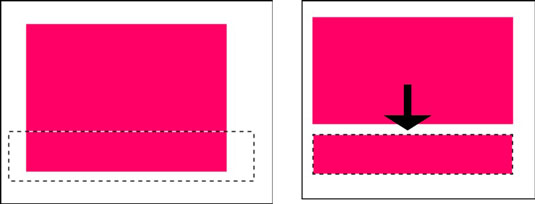
Kui olete seda järginud, teate, kuidas piksleid valida ja teisaldada, ning olete valmis valitud pikslite kuvamisviisi muutma. Selleks toimige järgmiselt.
Valige Vali → Tühista valik või kasutage kiirklahvi Ctrl+D (Windows) või Command+D (Mac), et veenduda, et teil pole aktiivseid valikuid.
Peidetud ovaalse telgi tööriista valimiseks hoidke all telgi tööriista.
Hoides all klahvi Alt (Windows) või Option (Mac), klõpsake ja lohistage loodud ristküliku keskelt.
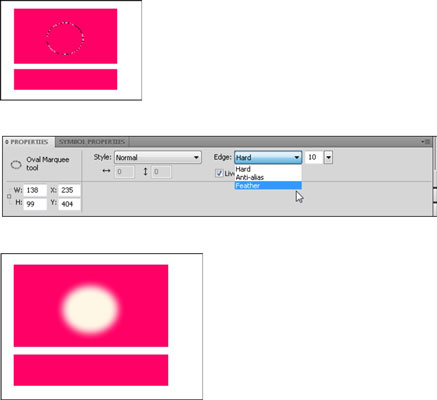
Paljud Illustratoris ja Photoshopis kasutatavad otseteed töötavad ka Fireworksis, kuid mitte kõik. Kui olete Fireworksi algfaasis, on ühilduvate otseteede leidmine omamoodi tabamus-või vahelejätmine. Üksikasjade vaatamiseks valige Abi → Ilutulestiku spikker ja valige Abiakna vasakus servas olevast teemade loendist Eelistused ja klaviatuuri otseteed.
Valiku servade sulgemiseks (pehmendamiseks) valige paneeli Atribuudid ripploendist Edge sulg ja määrake ripploendist Edge paremal asuvas liitkastis sulgemisväärtus (vaikimisi on 10 pikslit). .
Sulevaliku kustutamiseks vajutage klahvikombinatsiooni Ctrl+X (Windows) või Command+X (Mac).
Siit saate teada, kuidas Illustratoris SVG-graafikale läbipaistvust rakendada. Uurige, kuidas väljastada läbipaistva taustaga SVG-sid ja rakendada läbipaistvusefekte.
Pärast piltide importimist Adobe XD-sse ei ole teil palju redigeerimiskontrolli, kuid saate kujutiste suurust muuta ja pöörata täpselt nagu mis tahes muu kujuga. Samuti saate nurgavidinate abil hõlpsasti ümardada imporditud pildi nurki. Piltide maskeerimine Kinnise kuju määratlemisega […]
Kui teie Adobe XD projektis on tekst olemas, saate hakata teksti atribuute muutma. Nende atribuutide hulka kuuluvad fondiperekond, fondi suurus, fondi kaal, joondus, märgivahe (joonimine ja jälgimine), reavahe (eesmärk), täitmine, ääris (joon), vari (langev vari) ja tausta hägu. Nii et vaatame üle, kuidas neid omadusi rakendatakse. Loetavuse ja fondi kohta […]
Nii nagu Adobe Illustratoris, võimaldavad Photoshopi joonised luua ühes dokumendis eraldi lehti või ekraane. See võib olla eriti kasulik, kui koostate ekraane mobiilirakenduse või väikese brošüüri jaoks. Joonistahvlit võib pidada eri tüüpi kihirühmaks, mis on loodud paneeli Kihid abil. Selle […]
Paljusid InDesigni tööriistade paneelil leiduvaid tööriistu kasutatakse lehele joonte ja kujundite joonistamiseks, nii et teil on väljaannete jaoks huvitavate jooniste loomiseks mitu erinevat võimalust. InDesignis saate luua kõike alates põhikujunditest kuni keerukate joonisteni, selle asemel, et kasutada joonistusprogrammi nagu […]
Teksti pakkimine Adobe Illustrator CC-s ei ole päris sama, mis kingituse pakkimine – see on lihtsam! Teksti murdmine sunnib teksti ümber graafika, nagu on näidatud sellel joonisel. See funktsioon võib lisada igale teosele pisut loovust. Graafika sunnib teksti enda ümber keerduma. Esiteks looge […]
Adobe Illustrator CC-s kujundamisel on sageli vaja, et kuju oleks täpse suurusega (näiteks 2 x 3 tolli). Pärast kujundi loomist on parim viis selle täpsete mõõtude muutmiseks kasutada sellel joonisel näidatud teisenduspaneeli. Laske objekt valida ja seejärel valige Aken → Teisenda […]
InDesigni saate kasutada QR-koodi graafika loomiseks ja muutmiseks. QR-koodid on vöötkoodi vorm, mis võib salvestada teavet, nagu sõnad, numbrid, URL-id või muud tüüpi andmed. Kasutaja skannib QR-koodi kasutades oma kaamerat ja tarkvara seadmes, näiteks nutitelefonis ning tarkvara kasutab […]
Võib juhtuda, et vajate uut fotot, et vana välja näha. Photoshop CS6 pakub teile tähelepanu. Must-valge fotograafia on uuem nähtus, kui arvata võiks. Dagerrotüüpidel ja muudel varastel fotodel oli sageli pruunikas või sinakas toon. Saate ise luua seepiatoonides meistriteoseid. Toonitud pildid võivad luua […]
Adobe Creative Suite 5 (Adobe CS5) Illustratori funktsiooni Live Paint kasutades saate luua soovitud pildi ja täita piirkonnad värviga. Live Paint ämber tuvastab automaatselt iseseisvatest ristuvatest teedest koosnevad piirkonnad ja täidab need vastavalt. Teatud piirkonna värv jääb elavaks ja voolab automaatselt, kui seda on […]







